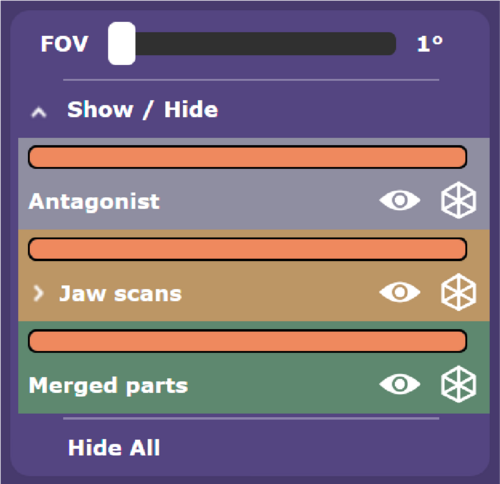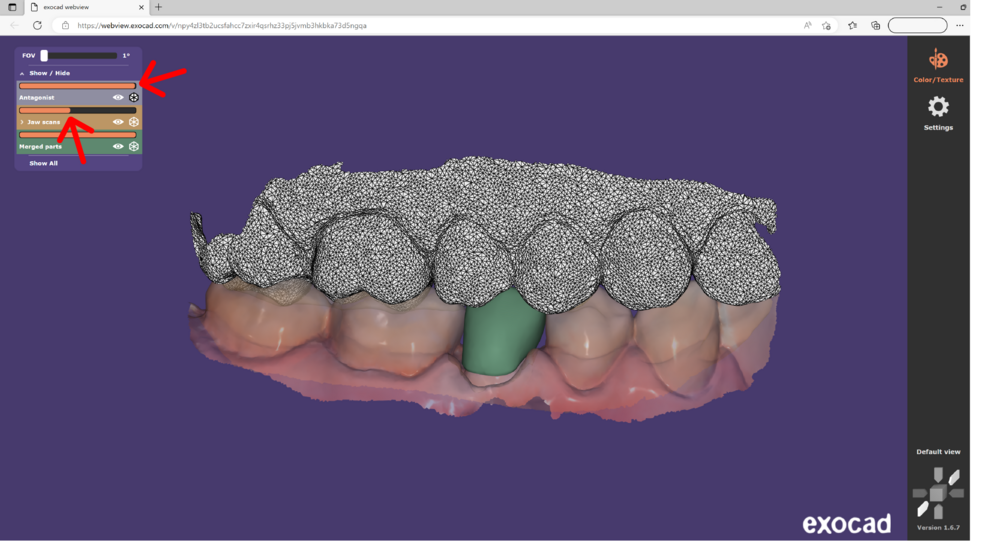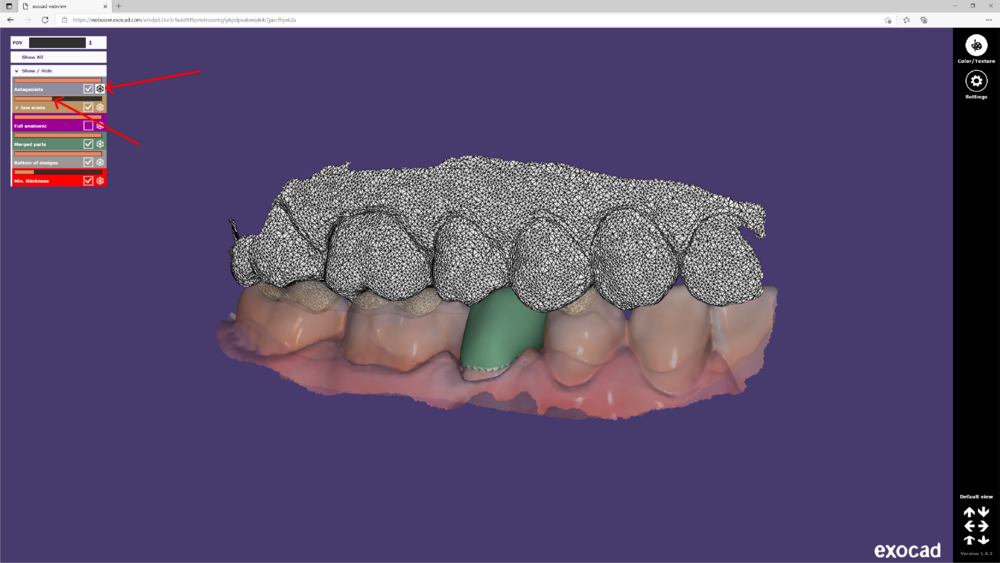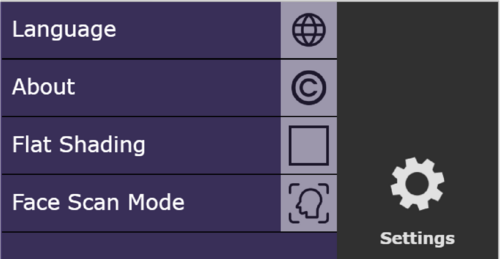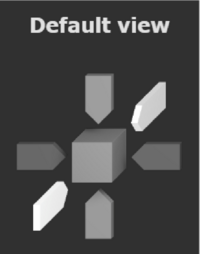Inhaltsverzeichnis
Schritt 1: Doppelklicken Sie auf die HTML-Datei, um sie in Ihrem Browser zu öffnen, oder fügen Sie den Link in die Adressleiste Ihres Browsers ein.
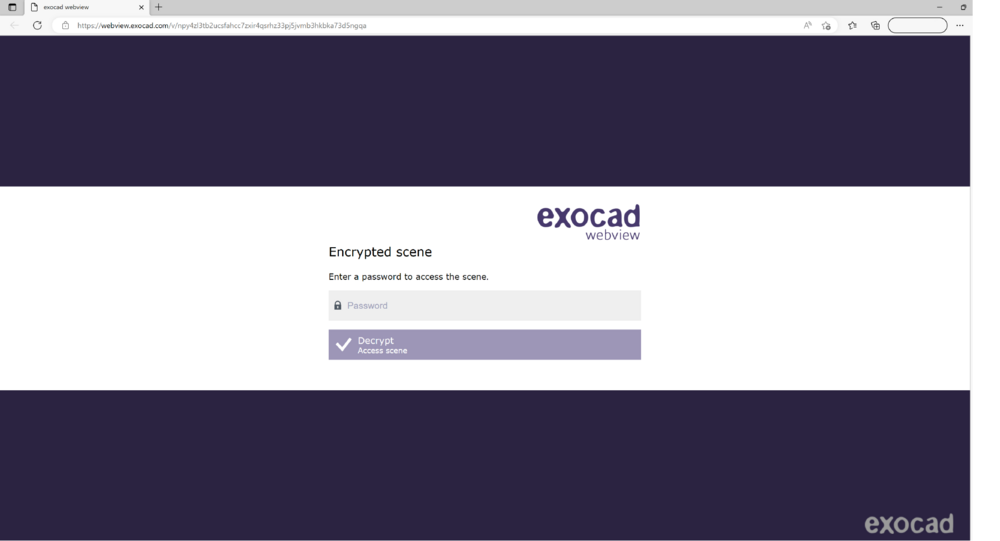
Schritt 2: Geben Sie das Passwort ein (falls eines festgelegt wurde).
Schritt 3: Neben dem Hauptviewer verfügt die Oberfläche über drei Hauptnavigationsbereiche:
- Gruppensteuerung [1]
- Einstellungen [2]
- Standardansichten [3]
Gruppensteuerung
- Die Gruppensteuerung bzw. Gruppen ein-/ausblenden befindet sich in der oberen linken Ecke.
- Aktivieren/deaktivieren Sie die Einträge in der Liste, um Objekte in der Hauptansicht ein-/auszublenden.
- Klicken Sie auf das korrespondierende Rad-Symbol eines Objekts, um es als Mesh anzuzeigen.
- Verwenden Sie den Schieberegler, um die Transparenzstufe des Objekts anzupassen.
Einstellungen
- Klicken Sie auf Einstellungen, um die Sprache, die Textur und die Schattierung zu ändern oder Produktinformationen über exocad webview anzuzeigen.
Standardansichten
- Wählen Sie mit den Pfeilen auf der unteren rechten Seite eine der verfügbaren Standardausrichtungen der Ansichten aus.
- Kehren Sie zur Standardansicht zurück, indem Sie auf Standardansicht klicken.
- Alternativ können Sie das Modell auch mit der Maus anklicken und bewegen, um die Ansicht frei zu drehen.